Selvom nutidens batterier er optimeret til at imødekomme vores behov, sker det alligevel, at de ikke er optimeret nok til den belastning af energi, der forbruges på en enkelt dag. Og intet er mere irriterende end at løbe tør for batteri! Så bare rolig, for gem batteriet på din Huawei Mate 10 Pro , er der løsninger tilgængelige for alle, som vi vil se i dag. Find ud af det for at komme i gang tips, der kan forbedre batterilevetiden på din Huawei Mate 10 Pro . Og så finde ud af det hvordan du sparer batteriet på din Huawei Mate 10 Pro ved hjælp af en applikation .
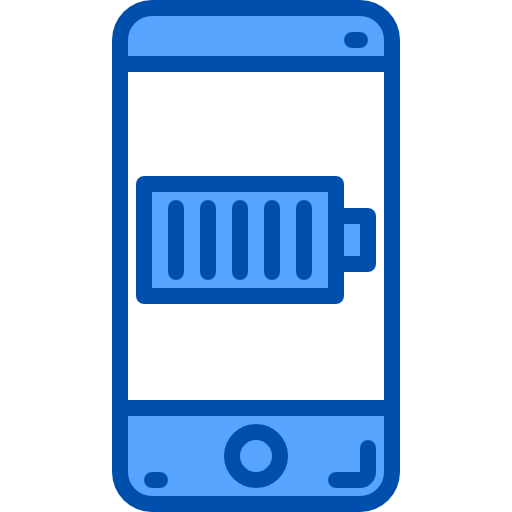
Tips til at spare batteri på din Huawei Mate 10 Pro
Aktiver energibesparende tilstand
Vil du spare værdifulde minutter med batterilevetid på din smartphone? Som angivet af hans navn, den energibesparende mulighed for din Huawei Mate 10 Pro tilfældigvis er det mest nyttige middel til at give denne mulighed for at holde lidt længere i tid. Denne funktion optimerer din smartphone til at forbruge så lidt energi som muligt. I de fleste situationer bliver din brugeroplevelse ikke forstyrret på nogen måde. Sådan aktiverer du energisparetilstanden og forbedrer batterilevetiden på din Huawei Mate 10 Pro:
- Gå til " Parametre »Fra din smartphone
- Gå til menuen » Batterier »
- Så i indstillingen " Batterisparer »
- Tryk " Aktiver nu " .
Vid, at du også har mulighed for indstil denne tilstand, så den aktiverer sig selv, så snart du når en procentdel af det resterende batteri . At gøre det:
- Når fans har mulighed for " Batterisparer »
- Vælg indstillingen " Aktiver automatisk »
- Du kan nu vælge batteriprocenten hvorunder du vil have energibesparelsesindstillingen aktiveret automatisk.
Reducer lysstyrken på din Huawei Mate 10 Pro-skærm
Vi tænker ikke altid over det, men lysstyrken, der genereres af skærmene på vores smartphones, bruger også en stor mængde batteri. For at spare dit Huawei Mate 10 Pro-batteri kan du ændre lysstyrken på din skærm, så den automatisk tilpasser sig lysforholdene i dit miljø. For det:
- Gå til "Indstillinger »
- Gå til menuen » Visning »
- Gå til " Tilpasning af lysstyrke »Og aktiver knappen.
Hvis du synes, at lysstyrken er for lys, kan du også ændre manuelt for at spare mere batteri på din Huawei Mate 10 Pro. For det:
- Stryg nedad for at få adgang til meddelelsespanelet.
- Skærmens lysstyrkebjælke vises.
- Sænk lysstyrken som ønsket.
Begræns apps, der kører i baggrunden
Bruger du et stort antal applikationer? Sidstnævnte er generelt de første ansvarlige for et tab af autonomi batteri på en Huawei Mate 10 Pro, da de kræver meget energi at køre. For at begrænse dette, først husk ofte at lukke de programmer, du har brugt . Proceduren for at gøre dette er meget klassisk:
- Åbn din Jobliste
- Klik på " slette alt ".
For at spare batteri på din Huawei Mate 10 Pro skal du også bruge begrænse fondens opgaver strømkrævende applikationer. Sidstnævnte fortsætter faktisk med at køre i "baggrunden": de opdaterer, synkroniserer indhold og indsamler data, selv i tilfælde af at du ikke bruger dem. For Huawei Mate 10 Pro seneste Android-versioner kan du undgå, at apps bruger batteri ved at sætte en applikation i standby . Her er proceduren:
- Gå til " Indstillinger "
- Klik på menuen " Vedligeholdelse "
- Så på fanen " Batterier »
- Fordelingen af energiforbrug efter applikation vises. Vælg de mest krævende applikationer.
- Aktiver indstillingen " Sæt appen på standby » forudsat at du kan.
Hvis du ikke har adgang til denne funktion, kan du også forbedre batterilevetiden på din Huawei Mate 10 Pro ved at tvinge en ansøgning til at stoppe . For at gøre dette:
- Efter adgang til indstillingen " Batterier »
- Klik på " Brug af batteriet »
- Vælg de programmer, der bruger mest batteri på din Huawei Mate 10 Pro, og tryk på » tvunget stop ".
Deaktiver Wi-Fi, Bluetooth og geolokalisering af din Huawei Mate 10 Pro
Endelig for at forbedre batterilevetiden på din Huawei Mate 10 Pro glem ikke at slukke Wi-Fi, Bluetooth eller geolocation så snart du holder op med at bruge det.
Vær også opmærksom på app -tilladelser hvem der indsamler dine data, og som bruger lokationstjenesten, selvom du ikke bruger dem. For det:
- Vi ses i » Indstillinger "
- Derefter i fanen " Applikationer »
- Undersøg deres tilladelser og deaktiver indstillinger, der ikke synes væsentlige for dig.
Gem batteriet på din Huawei Mate 10 Pro med en applikation
Der er mange applikationer, der kan prale af at spare på batteriet i en Huawei Mate 10 Pro. For at gøre din opgave lettere, præsenterer vi her en af de mest kraftfulde applikationer på markedet: Savee -appen . Der er en gratis version og en betalt version. I begge situationer tillader det de fordoble din batterilevetid uden at ofre ydelsen på din smartphone. Med dens 4 anvendelsesmåder , kan du vælge den batteribesparelse, der passer dig. Tilstanden " personliggøre »Tilpasser sig dine krav ved at lade dig vælge parametrene blandt alle dem, der tilbydes af appen. Vi foreslår også, at du pas på din Huawei Mate 10 Pro for at øge batterilevetiden.
Her er hovedfunktionerne i Savee -applikationen for at spare batteriet på din Huawei Mate 10 Pro :
- Indstil automatisk standby, når smartphonen er i en lomme eller på bestemte tidspunkter.
- Frigør applikationshukommelse: acceleration af smartphonen, mindre forbrug.
- Tilpasser automatisk eller manuelt smartphonens nødvendige strøm.
- Slukker automatisk vibrationer.
- Deaktiver WiFi under et opkald
- Viser den tid, det tager at genoplade batteriet.
Alle disse operationer store forbedringer forbedrer og øger batterilevetiden på en Huawei Mate 10 Pro uden at ændre dine daglige brugsvaner.
I tilfælde af at du leder efter så mange tutorials som muligt for at blive kongen af Huawei Mate 10 Pro, inviterer vi dig til at udforske de andre tutorials i kategorien: Huawei Mate 10 Pro.
